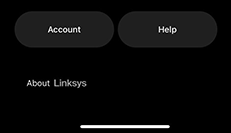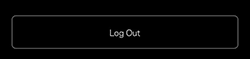Le tableau de bord de l'application Linksys est la page d'accueil de votre système Wi-Fi maillé. Ici, vous pouvez voir l'état de la connexion Internet, le nombre d'appareils connectés au réseau et d'autres fonctionnalités pour vous aider à gérer votre Wi-Fi domestique. Cet article vous montrera comment accéder au tableau de bord de l'application Linksys.
Conditions requises
Conditions requises
1. Un appareil iOS ou Android™ avec la dernière version de l'application Linksys
2. Un compte cloud Linksys
2. Un compte cloud Linksys
Instructions
Certaines fonctionnalités peuvent varier selon le modèle.
Certaines fonctionnalités peuvent varier selon le modèle.
1. Connectez votre appareil mobile à votre Wi-Fi maillé et lancez l'application Linksys.
2. Pour iOS, appuyez sur Manage Your Wi-Fi (Gérer votre Wi-Fi).
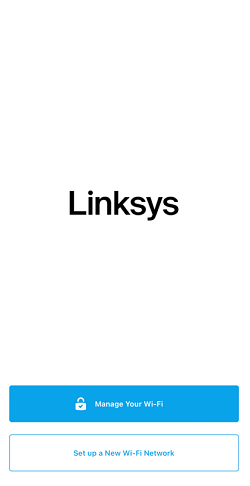
Pour Android, appuyez sur Log in (Se connecter).
2. Pour iOS, appuyez sur Manage Your Wi-Fi (Gérer votre Wi-Fi).
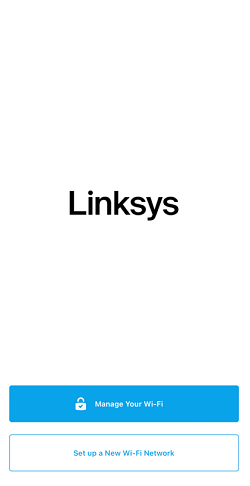
Pour Android, appuyez sur Log in (Se connecter).
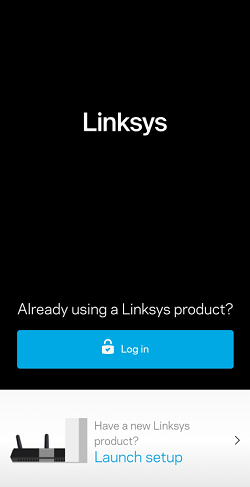
3. Entrez les informations d'identification de votre compte cloud Linksys et appuyez sur Log in (Se connecter).
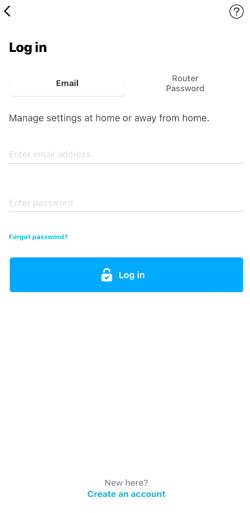
Pour vous connecter localement, appuyez sur Router Password (Mot de passe du routeur) et entrez votre mot de passe. Si vous ne vous souvenez pas de votre mot de passe, appuyez sur Reset password (Réinitialiser le mot de passe) pour récupérer le mot de passe.
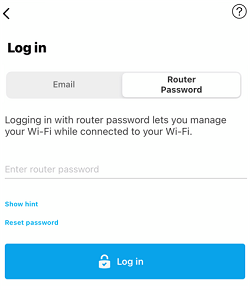
Si vous n'avez pas de compte, appuyez sur Create an account (Créer un compte). Entrez les détails requis, appuyez sur Create Account (Créer le compte) et suivez les instructions à l'écran pour créer votre compte. Pour créer un compte pour Android, appuyez sur Create an Email Login (Créer une connexion par e-mail).
Vous serez invité à entrer la clé de récupération sur l'étiquette du produit au bas du routeur qui est connecté à votre modem pour créer un nouveau mot de passe.
4. Si vous avez plusieurs réseaux existants, sélectionnez un réseau pour continuer.
5. Si votre Wi-Fi maillé n'est pas encore associé à votre compte, vous serez invité à l'ajouter ou à le configurer. Sélectionnez l'option applicable et suivez les instructions à l'écran pour lier le routeur à votre compte.
6. Une fois connecté, vous serez directement redirigé vers le tableau de bord de l'application Linksys. Pour voir plus de fonctionnalités de l'application Linksys, appuyez sur l'icône de menu en haut à gauche.
Vous serez invité à entrer la clé de récupération sur l'étiquette du produit au bas du routeur qui est connecté à votre modem pour créer un nouveau mot de passe.
4. Si vous avez plusieurs réseaux existants, sélectionnez un réseau pour continuer.
5. Si votre Wi-Fi maillé n'est pas encore associé à votre compte, vous serez invité à l'ajouter ou à le configurer. Sélectionnez l'option applicable et suivez les instructions à l'écran pour lier le routeur à votre compte.
6. Une fois connecté, vous serez directement redirigé vers le tableau de bord de l'application Linksys. Pour voir plus de fonctionnalités de l'application Linksys, appuyez sur l'icône de menu en haut à gauche.
Votre nom Wi-Fi apparaîtra en haut de la liste du menu. La section Devices (Appareils) affichera le nombre total de clients connectés. Le nombre de clients configurés avec la fonction de Parental Controls (Contrôle parental) sera également affiché.
D'autres fonctionnalités sont les suivantes: Wi-Fi Settings, Guest Network, Priority, Mobile Gaming, Notifications, Network Administration, Advanced Settings, Set up a New Product, Account, et Help (Paramètres Wi-Fi, Réseau invité, Priorité, Jeux mobiles, Notifications, Administration Réseau, Paramètres Avancés, Configuration d'un nouveau produit, Compte et Aide).
En bridge mode (mode pont), vous ne pourrez pas utiliser Devices, Parental Controls, et Priority (Appareils, Contrôle parental et Priorité).
L'option Notifications ne sera pas disponible si vous êtes connecté localement. Pour vous déconnecter de l'application Linksys, appuyez sur Account > Log Out (Compte > Déconnexion) si vous vous êtes connecté avec les informations d'identification de votre compte. Appuyez sur Log Out (Déconnexion) si vous êtes connecté localement avec votre mot de passe personnalisé.